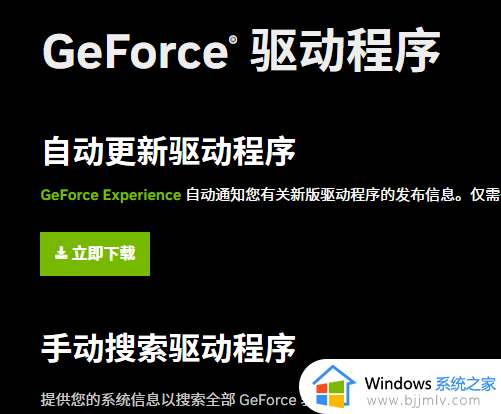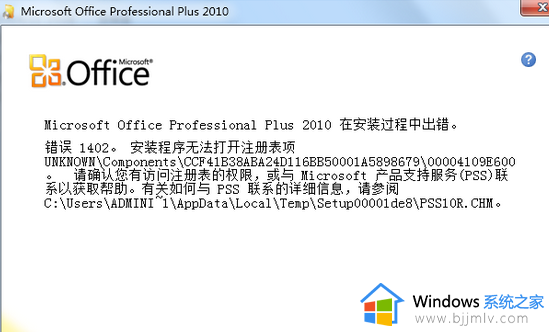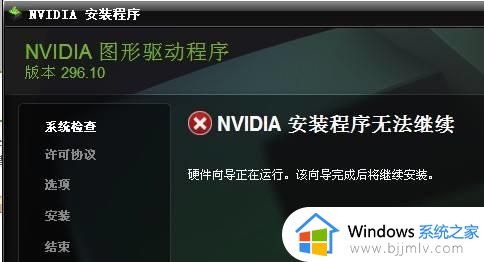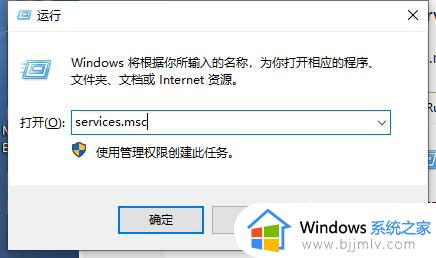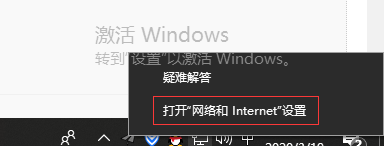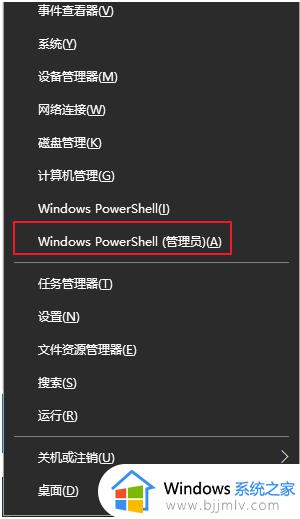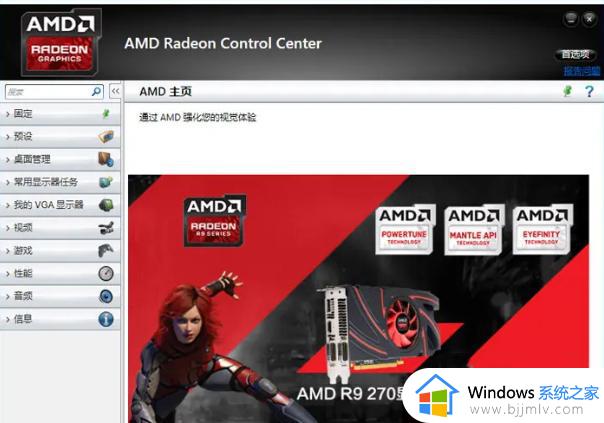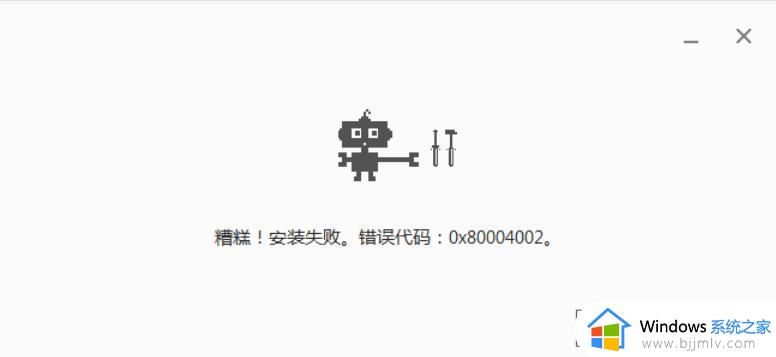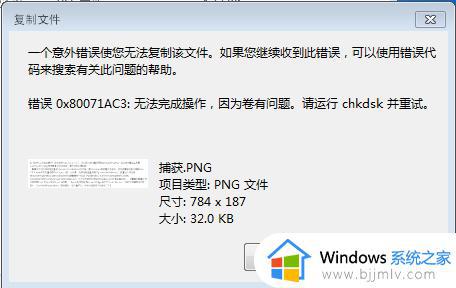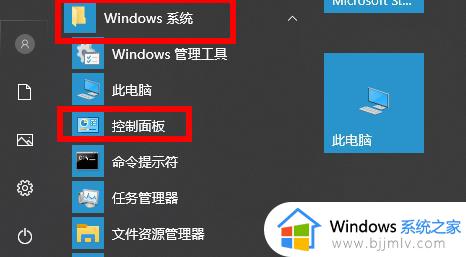显卡驱动无法继续安装出现一个错误代码处理方法
更新时间:2024-03-11 16:35:16作者:runxin
虽然在电脑安装的微软系统中就自带有相关的显卡驱动,从而保证程序的正常运行,当然我们也可以重新给电脑安装相应版本的显卡驱动,不过有时也会遇到显卡驱动安装时显示无法继续安装出现一个错误代码的情况,面对这种问题小编就来教大家显卡驱动无法继续安装出现一个错误代码处理方法。
具体方法如下:
1、首先右键开始菜单,打开“运行”。
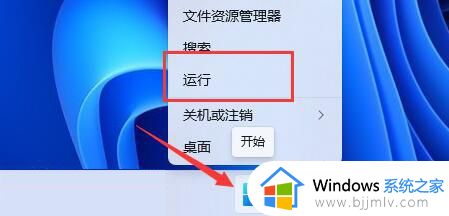
2、打开后,在其中输入“gpedit.msc”回车确定打开组策略。
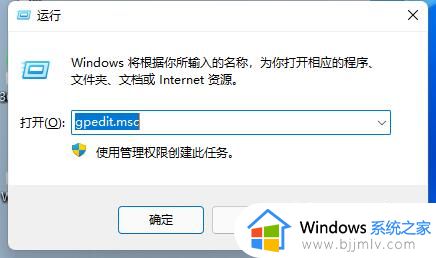
3、接着进入“用户配置”-“管理模板”下的“系统”。
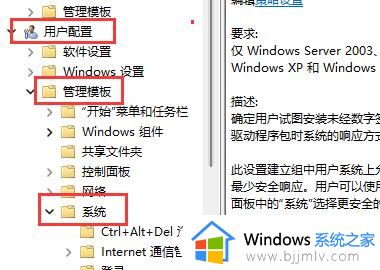
4、然后双击右侧的“驱动程序安装”。

5、进入后再双击打开“代码签名”设置。
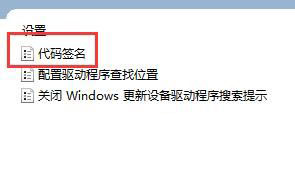
6、打开后勾选“已启用”,在下方选项中选择“忽略”,再点击“确定”保存后就能安装显卡驱动了。
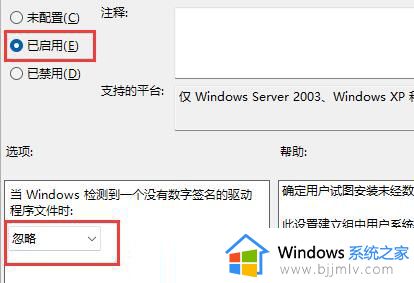
以上就是有关显卡驱动无法继续安装出现一个错误代码处理方法了,碰到同样情况的朋友们赶紧参照小编的方法来处理吧,希望本文能够对大家有所帮助。